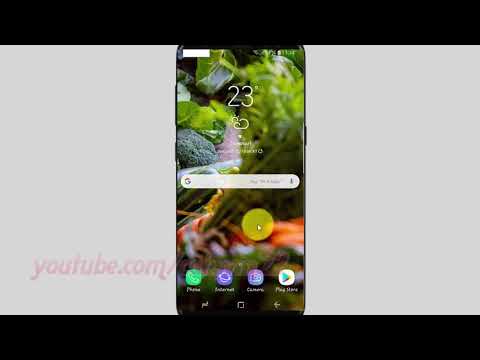
Acest ghid explică cum să dezactivați actualizările automate ale aplicațiilor pe Galaxy S9 și de ce ar trebui. Actualizările automate au loc în spatele scenei, dar primiți și notificări despre ele aproape zilnic. Indiferent dacă nu doriți să vedeți acele notificări în permanență sau doriți doar să știți ce se actualizează și se schimbă, vă vom arăta cum să le dezactivați.
Când primiți pentru prima oară Galaxy S9 sau S9 +, există zeci de aplicații care au nevoie de actualizări. Apoi, pe măsură ce continuați să utilizați dispozitivul și descărcați aplicații sau jocuri, vor apărea mai multe actualizări.
Citiți: Cum să modificați ecranul Galaxy S9 Lock & Wallpaper
Dacă dezactivați actualizările automate ale aplicațiilor, veți putea controla manual actualizările de pe telefonul smartphone. Acesta este un motiv mare pentru a dezactiva actualizările automate. În plus, oprirea acestora vă poate salva datele mobile și vă puteți împiedica taxele suplimentare. Apoi, veți ști ce se întâmplă cu dispozitivul dvs. și puteți vedea modificările înainte de a accepta actualizarea. De asemenea, poate fi organizat centrul de notificare al telefonului.

Cum să dezactivați actualizările automate ale aplicațiilor Galaxy S9
Înainte de a începe, este important să menționăm că telefonul dvs. are probabil două magazine de aplicații. Una dintre ele este magazinul Google Play pe care îl utilizați tot timpul, iar celălalt este Samsung Galaxy Apps. Putem gestiona și dezactiva rapid actualizările automate de pe ambele platforme.
În primul rând, vom explica modul în Magazin Google Play pe măsură ce se actualizează cel mai mult. Apoi treceți la magazinul Samsung Galaxy App.
Actualizări Google Play

- Gaseste sideschis Magazin Google Play pe ecranul de pornire sau în tava de aplicații
- Atingeți partea stângă sus(3 rânduri) unde scrie "Google Play"
- SelectațiSetări din meniul derulant
- În Setări generale, faceți clic peActualizări automate aplicații
- Acum, selectați unul dintretrei opțiuni (după cum se arată mai jos)

După cum puteți vedea mai sus, Google vă oferă trei opțiuni de alegere. Acestea sunt: nu actualizați automat aplicațiile, actualizați automat aplicațiile în orice moment (activate în mod prestabilit) sau actualizați automat aplicațiile numai prin Wi-Fi. Alegeți opțiunea care funcționează cel mai bine pentru dvs. Selectați nu actualizați automat aplicațiile pentru a scăpa de actualizările automate.
Dezactivând aplicațiile de actualizare automată, veți avea mai mult control asupra dispozitivului. În acest fel, aplicațiile și jocurile mari nu pot actualiza și utiliza întregul dvs. plan de date înainte de sfârșitul lunii. Am văzut actualizările jocului utilizând 1GB într-o singură actualizare. Să nu mai vorbim că nu veți fi conștienți de eventualele modificări ale aplicațiilor dvs. preferate. Dacă aceasta nu este o problemă și doriți să scăpați de notificări, selectați să actualizați aplicațiile numai prin Wi-Fi. În acest fel, aplicațiile se vor actualiza singure, dar numai atunci când sunteți pe WiFi.
Activează actualizările automate. În felul acesta știu ce este nou, ce se schimbă și ce să caute. În loc să fiu surprins când aplicațiile sau jocurile mele se schimbă la un moment dat.
Actualizări Galaxy App Store
Apoi, vom explica un proces similar pentru Galaxy App Store Samsung pe Galaxy S9. Acesta este magazinul dedicat Samsung pentru modurile camerelor, aplicațiile preinstalate și câteva alte lucruri. Samsung actualizează ecranul Always-on, panoul Edge apps, browserul de Internet, caracteristicile camerei de completare și câteva alte lucruri aici.
Vă recomandăm să lăsați aceste funcții activate, astfel încât veți avea întotdeauna cele mai recente aplicații și versiuni de la Samsung cu cele mai recente funcții. Cu toate acestea, aceleași reguli se aplică pentru a nu ști ce se schimbă atunci când obțineți actualizări. Merită menționat faptul că unele modele de transport de la S9 nu au Galaxy App Store. Dacă nu îl vedeți în tava aplicației, săriți peste această zonă și sunteți gata. Altfel, iată cum să dezactivați actualizările aplicațiilor automate de pe partea Samsung.

- Găsiți și deschidețiAplicații Galaxy în tava de aplicații
- Apasă pe(3 rânduri) în partea dreaptă sus a ecranului
- SelectațiSetări din meniul pop-up
- Faceți clic pe prima opțiune etichetăActualizări automate aplicații
- Acum selectațiOpriți sau alegeți din opțiuni

Samsung are opțiuni similare cu Magazinul Google Play. Pur și simplu alegeți ce este potrivit pentru dvs. În mod prestabilit, acesta se actualizează numai atunci când vă aflați într-o conexiune WiFi. În acest fel nu vă pierdeți planul de date lunar.
Apoi, aveți posibilitatea de a alege să permiteți actualizarea aplicațiilor oricând și oriunde, sau să le dezactivați complet. Dacă le dezactivați, veți primi notificări pentru actualizări de aplicații noi, astfel încât să nu pierdeți nimic. Ele nu se vor actualiza automat.
Alte detalii
Rețineți că dacă dezactivați aplicațiile de actualizare automată în ambele magazine, veți primi notificări aproape zilnic că aplicațiile au actualizări disponibile. Acest lucru este foarte frustrant și poate începe să vă supraîncărcați bara de notificare. Alegeți între notificări constante, un pic mai mult control sau opriți totul.
Personal, vă recomand să setați ambele magazine să se actualizeze automat numai prin WiFi. În acest fel veți avea cele mai recente funcții, nu veți utiliza datele dvs. și nu veți primi notificări constante pentru a vă actualiza aplicațiile. În timp ce sunteți aici, aruncați o privire la aceste sfaturi pentru a îmbunătăți durata de viață a bateriei Galaxy S9 sau pentru a primi un protector de ecran Galaxy S9 + și păstrați telefonul în siguranță. Dați un comentariu mai jos dacă aveți întrebări sau nelămuriri.


